Win10这样开启跨设备共享!手把手教你轻松共享文件
时间:2025-06-22 13:53:58 254浏览 收藏
文章不知道大家是否熟悉?今天我将给大家介绍《Win10跨设备共享怎么开?教你轻松开启共享功能》,这篇文章主要会讲到等等知识点,如果你在看完本篇文章后,有更好的建议或者发现哪里有问题,希望大家都能积极评论指出,谢谢!希望我们能一起加油进步!
当前,Windows 10 系统是一个非常实用的操作平台,许多用户的计算机中都安装了这一系统。在日常使用过程中,我们经常需要在多个设备间传输和共享文件,这时就可以启用电脑中的跨设备共享功能。对于一些不了解如何开启此功能的朋友,以下将提供具体的操作步骤。
操作步骤如下:
- 首先启动电脑,然后在电脑桌面左下角点击开始按钮,随后会弹出一个窗口。在窗口的左侧部分找到并点击设置按钮即可进入设置界面。
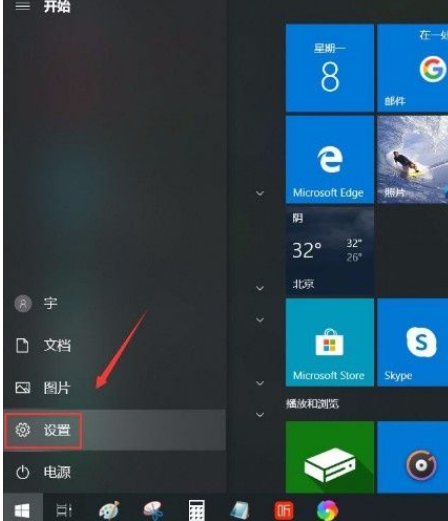
- 进入设置界面后,您会在页面上看到“系统”选项,只需点击它就能进入系统设置页面。
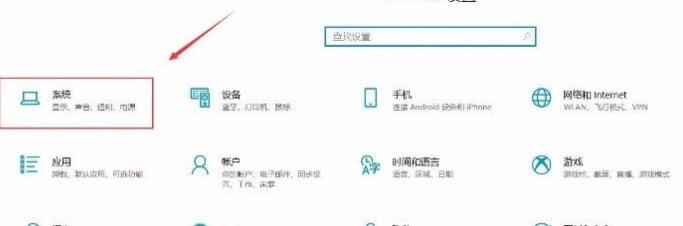
- 接下来,在系统设置页面中,从页面左侧找到“连接”选项,点击它以继续下一步。
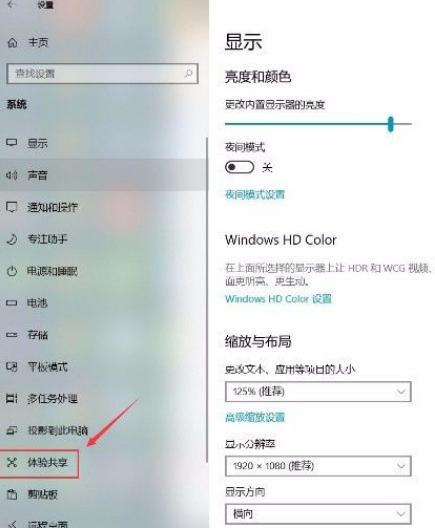
- 随后在当前界面上可以看到“跨设备连接”选项,其旁边有一个开关按钮,如下图所示。
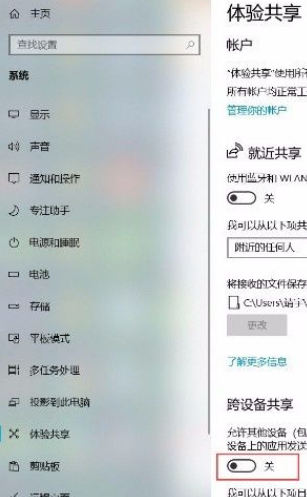
- 最后,点击“跨设备连接”选项下的开关按钮将其开启,如下图所示,这样就成功开启了跨设备共享功能。

以上便是关于如何在 Windows 10 系统中开启跨设备共享功能的具体操作方法,希望这篇文章能帮助到大家。
以上就是本文的全部内容了,是否有顺利帮助你解决问题?若是能给你带来学习上的帮助,请大家多多支持golang学习网!更多关于文章的相关知识,也可关注golang学习网公众号。
相关阅读
更多>
-
501 收藏
-
501 收藏
-
501 收藏
-
501 收藏
-
501 收藏
最新阅读
更多>
-
171 收藏
-
313 收藏
-
415 收藏
-
229 收藏
-
120 收藏
-
235 收藏
-
312 收藏
-
262 收藏
-
286 收藏
-
480 收藏
-
334 收藏
-
323 收藏
课程推荐
更多>
-

- 前端进阶之JavaScript设计模式
- 设计模式是开发人员在软件开发过程中面临一般问题时的解决方案,代表了最佳的实践。本课程的主打内容包括JS常见设计模式以及具体应用场景,打造一站式知识长龙服务,适合有JS基础的同学学习。
- 立即学习 542次学习
-

- GO语言核心编程课程
- 本课程采用真实案例,全面具体可落地,从理论到实践,一步一步将GO核心编程技术、编程思想、底层实现融会贯通,使学习者贴近时代脉搏,做IT互联网时代的弄潮儿。
- 立即学习 511次学习
-

- 简单聊聊mysql8与网络通信
- 如有问题加微信:Le-studyg;在课程中,我们将首先介绍MySQL8的新特性,包括性能优化、安全增强、新数据类型等,帮助学生快速熟悉MySQL8的最新功能。接着,我们将深入解析MySQL的网络通信机制,包括协议、连接管理、数据传输等,让
- 立即学习 498次学习
-

- JavaScript正则表达式基础与实战
- 在任何一门编程语言中,正则表达式,都是一项重要的知识,它提供了高效的字符串匹配与捕获机制,可以极大的简化程序设计。
- 立即学习 487次学习
-

- 从零制作响应式网站—Grid布局
- 本系列教程将展示从零制作一个假想的网络科技公司官网,分为导航,轮播,关于我们,成功案例,服务流程,团队介绍,数据部分,公司动态,底部信息等内容区块。网站整体采用CSSGrid布局,支持响应式,有流畅过渡和展现动画。
- 立即学习 484次学习
